iPhony, včetně iPhonu 7, 7 Plus, 8, 8 Plus a modelů X, se mohou přehřívat. Přehřátí iPhonu může být způsobeno mnoha různými faktory, v závislosti na jeho kondici a způsobu jeho používání.
Tyto informace se vztahují na všechny modely iPhone, včetně modelů iPhone 7, 7 Plus, 8, 8 Plus a X.
Běžné důvody přehřívání iPhonu
Existuje rozdíl mezi iPhonem, který je horký na dotek, a iPhonem, který je přehřátý. Ve skutečnosti existuje mnoho důvodů, proč se vaše zařízení může občas cítit přehřáté. Mezi tyto důvody patří:
- Používání iPhonu a jeho současné nabíjení.
- Dlouhodobé sledování vysoce kvalitního videa.
- Dlouhodobé používání GPS.
- Hraní videoher nebo streamování aplikací náročných na video.
Přehřátý iPhone není důvodem k vyšilování, jedná se o běžný jev. Pokud narazíte na přehřátý iPhone, nechte jej před dalším používáním jednoduše vychladnout.
Pokud se váš iPhone přehřívá, okamžitě jej přestaňte používat. Nejlépe ho úplně vypněte. Měli byste své zařízení nechat vychladnout, abyste zabránili jeho dalšímu poškození. Jakmile je váš iPhone v pohodě, můžete ho opět začít bezpečně používat.
Jak opravit váš iPhone, když se zahřívá
- Zkontrolujte, zda přehřívání vašeho iPhonu nezpůsobuje pouzdro, které obklopuje váš telefon. Chcete-li to zjistit, vyjměte iPhone z pouzdra a otestujte jej přibližně jeden den.Neumisťujte svůj iPhone přímo na studený vzduch, například do ledničky. Může to způsobit kondenzaci na vnitřní straně telefonu a poškodit jeho tělo.
-
Zkontrolujte, zda ve vašem iPhonu není aplikace, která často vypadává. Některé nefunkční aplikace, které často shazují systém, mohou způsobit přehřátí telefonu. Chcete-li zkontrolovat, zda takovou aplikaci nemáte, přejděte do Nastavení > Soukromí > Analytics > Data Analytics. Vidíte aplikaci, která často padá? Odstraňte ji a vyzkoušejte nějakou jinou. Nebo aplikaci odstraňte a stáhněte si ji znovu.
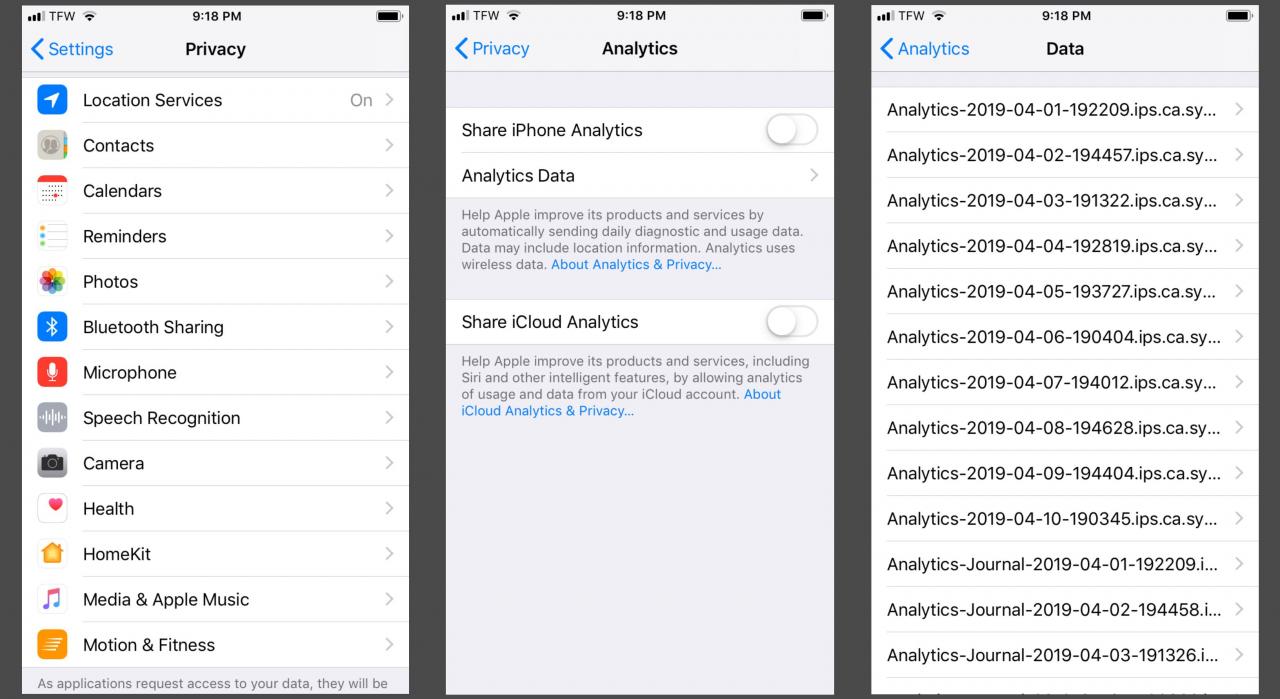
Nechcete přijít o svou oblíbenou aplikaci? Proveďte rychlé online vyhledávání a vyhledejte srovnatelné aplikace pro váš iPhone.
- Aktualizujte své aplikace pro iPhone. Existují některé aplikace, které se neaktualizují automaticky. Zastaralé aplikace s chybami mohou čerpat velké množství energie z vašeho iPhonu a způsobit tak přehřátí.
-
Zkontrolujte, kolik procent baterie vám aplikace berou a jak moc vyčerpávají procesor vašeho iPhonu. Jděte do Nastavení > Baterie a zkontrolujte seznam aplikací. Pokud zde najdete nějakou aplikaci, která využívá hodně vaší baterie nebo ji rychle vybijí, tak je čas ji rychle odstranit a nahradit.
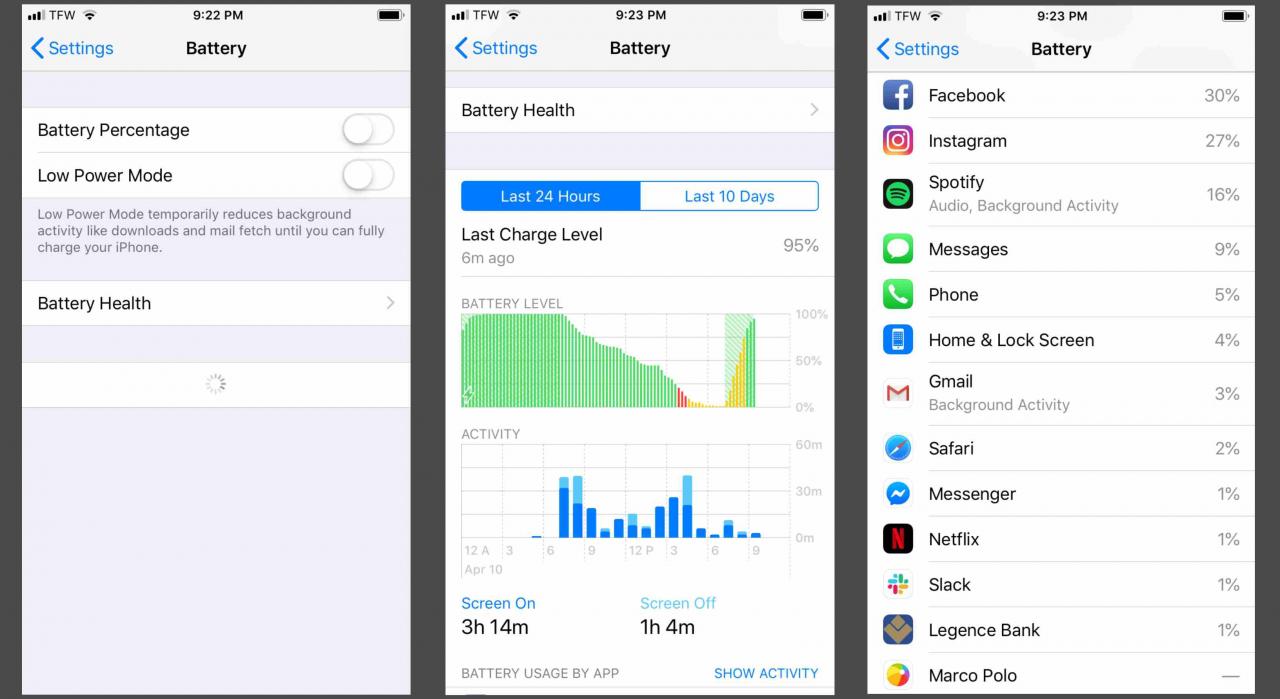
- Nainstalujte všechny nové aktualizace a zkontrolujte, zda je váš iPhone aktualizován. Zastaralý iPhone může způsobit přetížení CPU, což má za následek přehřátí. Je důležité udržovat váš iPhone aktualizovaný pokaždé, když je vydána nová aktualizace.
- Zkontrolujte síťové připojení vašeho iPhonu. Špatné připojení k síti může způsobit, že váš iPhone přejde při hledání signálu na vysokou rychlost. To se může stát v oblastech se špatnou službou nebo když není nalezena žádná Wi-Fi.
- Zkuste změnit jas obrazovky iPhonu. Někdy může mít váš iPhone nastavenou maximální úroveň jasu, což může způsobit jeho přehřívání během používání. Jednoduše přejděte do ovládacího centra iOS a pomocí posuvníku snižte jas.
-
Odeberte widgety spuštěné na pozadí vašeho iPhone. Když na pozadí pracuje více widgetů najednou, může dojít k přetížení CPU. Přejeďte prstem doprava na uzamčené nebo domovské obrazovce a zobrazte widgety. Poté klikněte na možnost Editovat, kde je můžete přidat nebo odebrat.
-
Zkuste vypnout aktualizaci aplikace na pozadí. Aktualizace aplikací na pozadí umožňuje vašim aplikacím neustále hledat nové informace. Když se všechny vaše aplikace obnoví společně, může to vyčerpat procesor vašeho iPhone. Chcete-li vypnout aktualizace, přejděte na Nastavení > Obecné > Aktualizace aplikací na pozadí > Aktualizace aplikací na pozadí, potom klikněte na tlačítko Vypnuto.
- Zkuste resetovat nastavení iPhonu. Pokud chcete zajistit, aby žádné z vašich nastavení nezpůsobovalo přehřátí, můžete resetovat všechna najednou, aniž byste ztratili data. Může to být užitečné v případě, když se vám nedaří najít konkrétní aplikaci, která by mohla přehřívání způsobovat.Můžete resetovat nastavení iPhonu bez ztráty dat. Před resetováním vašeho iPhonu si však veškerá data zazálohujte, ať o ně následně nepřijdete.
- Zvažte úplné resetování iPhonu do původního stavu. Můžete také zkusit vynucený restart.
- Zkontrolujte nabíječku vašeho iPhonu. Používáte nabíječku, která není certifikována společností Apple? Levné nabíječky zakoupené od různých společností mohou mít nejrůznější vady. Používejte proto pouze originální nabíječku Apple, která byla dodána s telefonem. V případě, že se vám nabíječka rozbila, neváhejte si objednat novou online.
- Zavolejte do Apple Genius Bar a naplánujte si schůzku. Pokud má váš iPhone stále potíže s přehřívám, může být na čase požádat o pomoc panel Apple Genius.